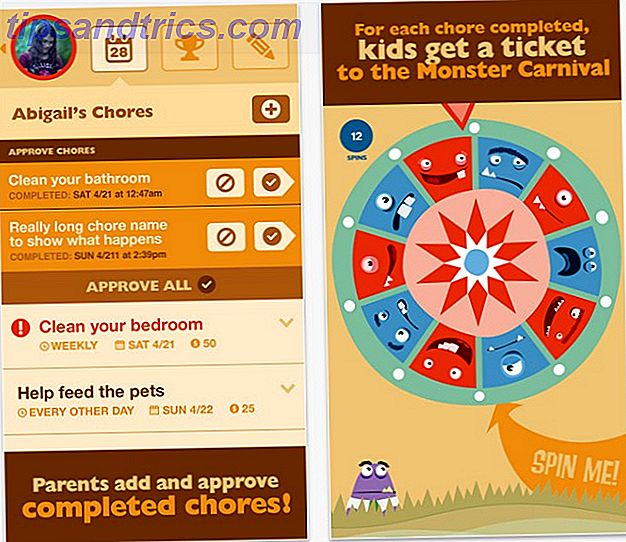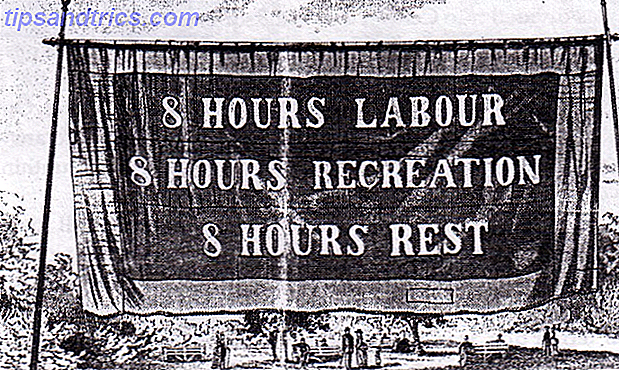Windows 10 komt eraan en weet je het niet !? Als het niet in uw e-mailinbox staat (bedankt Microsoft), in uw nieuwsfeed, een herinnering op Twitter en Facebook of op het nieuws, het staat daar, op uw bureaublad.
De pop-upherinnering van Microsoft over Windows 10 is een agressieve marketingcampagne. Heeft Microsoft Adware op uw pc geïnstalleerd om Windows 10 te promoten? Heeft Microsoft Adware op uw pc geïnstalleerd om Windows 10 te promoten? Windows 10 komt eraan en Microsoft doet er alles aan om ervoor te zorgen dat elke Windows 7-, 8- en 8.1-gebruiker volledig op de hoogte is. Is update KB3035583 eigenlijk adware? Lees meer dat de tekenen van een malware-infectie vertoont, en terwijl het Windows 10-bericht geen virus is Krijg Windows 10: It's Not a Virus! Download Windows 10: It's not a virus! Het pictogram Get Windows 10 in uw systeemvak is geen virus. Het is de officiële upgradetaantekening van Microsoft voorafgaand aan de officiële release van Windows 10 op 29 juli 2015. Lees Meer het is zeker vervelend.
Zo erg zelfs dat het een ontwikkelaar inspireerde om een tool vrij te geven om Windows 10-upgrademeldingen te verwijderen.
Waarom wordt Windows 10 zo zwaar geduwd?
Voordat we een kijkje nemen naar hoe je van de Windows 10-melding af kunt komen, laten we even een stapje teruggaan. Windows 10 komt eraan, zoveel weten we. Maar waarom promoot Microsoft zijn toekomstige besturingssysteem zo zwaar voor zijn bestaande gebruikers?
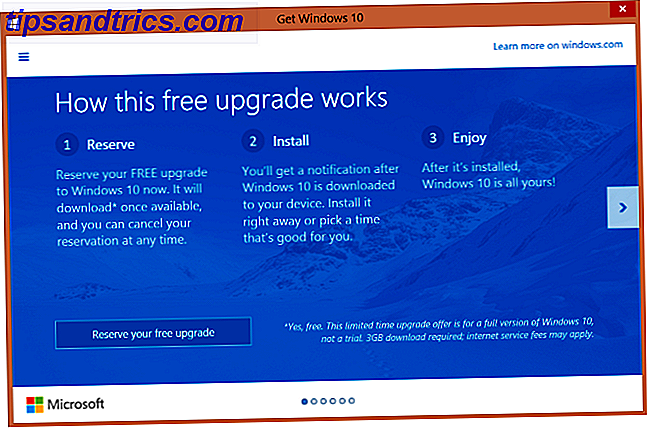
Het antwoord ligt in wat ze verwachten te behalen met Windows 10: een algemene installatie van hun nieuwe besturingssysteem en het afschaffen van Windows XP Windows XP weigert te sterven, Android-apps zijn overal, en meer ... [Tech News Digest] Windows XP Weigert te sterven, Android-apps zijn overal, en meer ... [Tech News Digest] Windows XP klampt zich vast, Arc Welder-apps komen binnen, OnLive is nu OnDead, Kinect voor Windows aan het vermoorden, muziek streamen via Rithm en kijken hoe ouderen reageren op een emotioneel videogame. Lees meer (dat ondanks 12 jaar oud blijft hangen), Vista en 7 in het bijzonder, en ook Windows 8 / 8.1. Het is moeilijk gebleken om gebruikers uit Windows XP te halen, maar als ze veilig willen upgraden naar Windows 10, moeten XP-gebruikers eerst upgraden naar Windows 7 Uw beste opties voor een Windows XP-upgrade naar Windows 7 Uw beste opties voor een Windows XP-upgrade naar Windows 7 tijd om Windows XP los te laten en te upgraden naar een veilig besturingssysteem. Dit is misschien uw laatste kans om te upgraden naar een relatief vertrouwde Windows 7. We laten u zien hoe. Lees verder .
Windows 10 op pc's, Xbox One en Windows Mobile Windows 10: de droom van een besturingssysteem voor meerdere apparaten wordt realiteit en het is gratis Windows 10: de droom van een besturingssysteem voor meerdere apparaten wordt realiteit en het is gratis Microsoft neemt brutaal een stap naar de toekomst met innovatieve software en hardware. Windows als een service en ervaringsmobiliteit waren de belangrijkste trefwoorden uit de recente Windows 10-briefing. Het belangrijkste is dat Windows 10 ... Lees Meer-apparaten - dat is de droom van Microsoft, een oplossing voor meerdere apparaten voor verschillende waargenomen problemen, van het ontbreken van apps op Windows Phone tot de slechte implementatie van aanraakgebaseerde apps in de "moderne" interface . Als dit intrigerend klinkt, kunt u het nieuwe besturingssysteem uitproberen voordat het formeel wordt uitgebracht in de vorm van Windows 10 Technische Preview 3 Eenvoudige manieren om Windows 10 te installeren Technische Preview 3 eenvoudige manieren om Windows 10 te installeren Technische Preview U kunt Windows 10 proberen Technisch Preview gratis en help Microsoft zijn nieuwe vlaggenschipbesturingssysteem te polijsten. Voordat u het installeert, moet u ervoor zorgen dat u de beste methode kiest voor uw behoeften. Meer lezen, dat op de meeste desktop- en laptopcomputers kan worden geïnstalleerd.
Velen zien Windows 10 als Microsofts laatste worp van de dobbelsteen Windows 10 is de laatste versie van Windows. Ooit. Windows 10 is de laatste versie van Windows. Ooit. Microsoft is het beu dat je niet upgradet en heeft een oplossing: Windows 10 is de laatste "versie" van Windows. Ooit. Dit zou kunnen betekenen dat u nooit meer Windows hoeft te kopen. Meer lezen in desktopcomputing. Zulke doemactie is gewoon misleidend, maar door de inzet zo hoog te stellen, moet het team achter Windows 10 echt presteren.
Microsoft wil dus dat u op de hoogte bent van Windows 10, zodat u een upgrade uitvoert wanneer deze beschikbaar is. Ze zijn hier zo mee bezig dat ze zelfs hun eigen vast publiek onderwerpen aan adware-tactieken (en het risico nemen van een "gratis U2-album op je iPhone" -stijl-speling Ja: dat U2-album betekent dat Apple gegevens naar je iPhone kan verzenden Ja: Dat U2-album betekent dat Apple gegevens naar je iPhone kan verzenden U2 is een van 's werelds grootste rockgroepen en hun nieuwste album is net gratis op je iPhone of iPad terechtgekomen. Is dit een goede deal of een slecht precedent? Lees meer) om je er alles over te vertellen.
De Windows 10-upgrade-melding
Als u door een onwaarschijnlijk meevallertje de Windows 10-upgrade-melding niet hebt gezien, verschijnt deze eerst als een Windows-logo in het systeemvak. Door er met de rechtermuisknop op te klikken, kunt u de pop-up Get Windows 10 bekijken of Uw upgradestatus controleren, maar als u dit blijft negeren, begint het automatisch op te duiken.
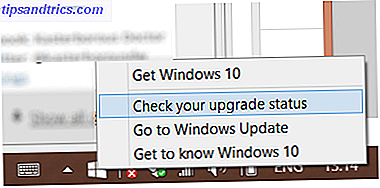
Hoewel het geen malware is, wordt de upgrade-melding via een download, met name een Windows-update, op uw computer geïntroduceerd. Dus als je Windows Update hebt ingeschakeld en nog geen Windows 10-upgrade-melding hebt gehad, heb je tot nu toe geluk gehad of was je verstandig genoeg om je af te melden voor optionele updates!
Er zijn drie manieren om de melding te verwijderen vastgesteld. U kunt het verbergen, de Windows-update verwijderen die de pop-up heeft toegevoegd of de tool I Do not Want Windows 10 v2.0 gebruiken.
Hoe de Windows 10 Upgrade Melding te verbergen
Waarschijnlijk is de gemakkelijkste manier om de GWX-melding (Get Windows 10) te beheren, deze te verbergen, wat u kunt doen door met de rechtermuisknop in het systeemvak naast de klok te klikken en Meldingspictogrammen aanpassen te selecteren. Zoek GWX in het resulterende scherm en wijzig de instelling Gedrag in Verbergen pictogram en melding .
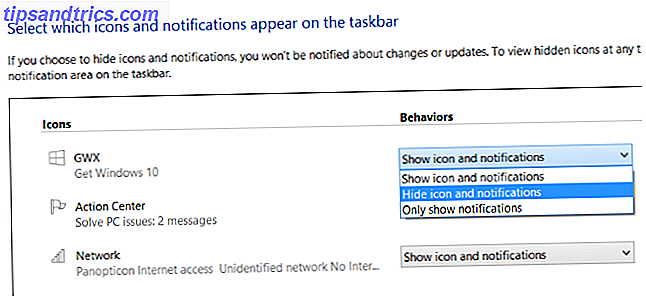
Klik op OK als u klaar bent en hierdoor wordt het Windows 10-pictogram verborgen en worden er meldingen beëindigd.
Overigens is het ook mogelijk om de upgrade-melding te annuleren tot de volgende keer dat u uw pc opnieuw opstart. Klik met de rechtermuisknop op de taakbalk, selecteer Taakbeheer en identificeer GWX.exe . Selecteer en klik vervolgens op Taak beëindigen .
Om hier nucleair mee om te gaan, kun je het ook permanent verwijderen (of tenminste totdat Microsoft een nieuwe update toevoegt!) Door C: \ Windows \ System32 \ GWX en C: \ Windows \ SysWOW64 \ GWX op 64-bit systemen te openen en te verwijderen de GWX-map.
Verwijder een Windows-update, kill de upgrade-melding
De melding kwam via een Windows Update, dus waarom zou u de update niet verwijderen?
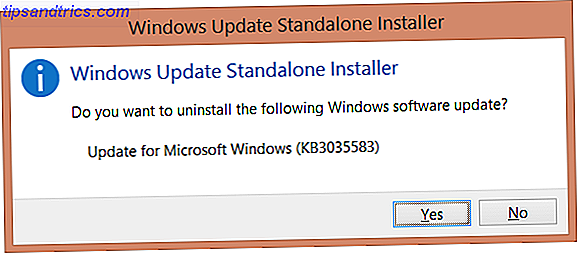
Het verwijderen van een Windows Update is verrassend eenvoudig, als u maar de naam kent. Deze update wordt KB3035583 genoemd, zodat we de opdrachtregel kunnen gebruiken om deze met een enkele opdracht te verwijderen. Begin met het openen van de opdrachtprompt met beheerdersrechten (klik met de rechtermuisknop op het pictogram Opdrachtprompt en selecteer Als administrator uitvoeren ) en voer het in
WUSA / UNINSTALL / KB: 3035583
Volg de aanwijzingen op het scherm en typ als u klaar bent exit om de opdrachtprompt te sluiten.
Gebruik "I Do not Want Windows 10"
Gratis voor gebruikers van Windows 7 en Windows 8.x, I Do not want Windows 10 verwijdert meldingen van de komende upgrade. Het belet niet dat u de upgrade installeert.
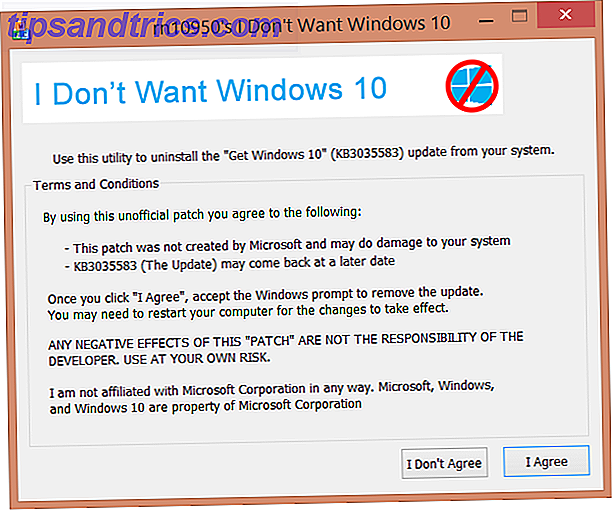
Het werkt door automatisch de KB3035583-update van Microsoft te verwijderen, dus het is in feite een "schone" versie van de vorige fix. Nadat u het bestand I_Dont_Want_Windows_10.zip hebt gedownload, pakt u de inhoud uit en voert u I Do not Want Windows 10.exe uit . Het hulpprogramma waarschuwt u voor enkele dingen (zoals het is geen Microsoft-patch en dat u deze op eigen risico gebruikt) en u moet op Ik ga akkoord klikken om door te gaan.
Nadat de patch is toegepast, start u Windows opnieuw op om te genieten van het leven zonder de upgrade-melding voor Windows 10.
Schakel Windows Update niet uit
Dat is drie manieren om het Windows 10 upgrade zeurscherm te verwijderen, elk redelijk eenvoudig toe te passen. U kunt in de verleiding komen om te voorkomen dat u alles krijgt door Windows Update uit te schakelen, maar dit zal er alleen maar toe leiden dat nuttige updates worden genegeerd. Stel in plaats daarvan Windows Update zo in dat u updates kunt bekijken voordat u ze installeert.
Doe dit in Windows 8 door Instellingen> PC-instellingen wijzigen> Update en herstel> Windows Update> Kies hoe updates zijn geïnstalleerd en stel belangrijke updates in om updates te downloaden, maar laat me kiezen of ik ze wil installeren .
Selecteer in Windows 7 dezelfde optie; de snelste manier om dit te bereiken is door Start> Windows Update te openen of door het pictogram Windows Update in het systeemvak te vinden.
Vergeet echter niet het belangrijke feit dat, als u uiteindelijk van plan bent om te upgraden naar Windows 10, Windows Update via Windows Update naar Windows 10 moet upgraden. Hoe u via Windows Update naar Windows 10 kunt upgraden, wordt aangeboden als een gratis upgrade naar Windows 7 en Windows 8.1. Wanneer u klaar bent om te upgraden, kunt u Windows Update gebruiken en al uw geïnstalleerde programma's en instellingen intact laten. Meer lezen is het gemakkelijkste pad, dus u moet deze updates in de gaten houden.
Heeft u vragen over de agressieve Windows 10-upgrade kennisgeving in Windows 7 en Windows 8? Gebruik de onderstaande opmerkingen.
Image Credits: laptop beschadigd door bijl via Shutterstock